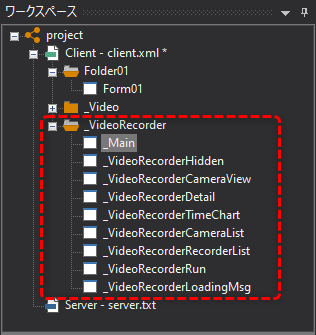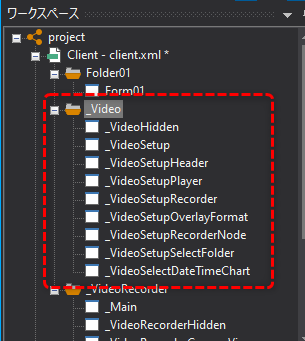概要
画面ライブラリの「ビデオレコーダー」を手動で組み込む方法について説明します。
標準フレームワークのプロジェクトにビデオレコーダーを後から追加したい場合や、独自のプロジェクトを構築してビデオレコーダーを組み込むような場合は、本手順を参考にしてください。
|
画面ライブラリにはサンプルが付属しています。サンプルはPanel Editorから開くことができます。サンプルの開き方に関する詳細については「画面ライブラリのヘルプ/サンプルについて」を参照してください。 |
ビデオレコーター画面ライブラリの手動組み込み
以下は、画面ライブラリの「ビデオレコーダー」を手動で組み込む手順です。
■作業手順
1.ライブラリタブから画面ライブラリを選択する
Panel Editorでライブラリタブを選択し、種類を「画面ライブラリ」にしてください。
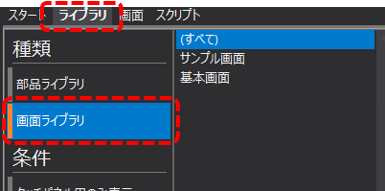
すると、画面中央の表示がライブラリの選択画面に切り替わります。
2.画面ライブラリから「ビデオレコーダー」を取り込む
画面ライブラリのリストの中から「ビデオレコーダー」を選択し、プロジェクトのツリーの「client.xml」にドラッグ&ドロップしてください。
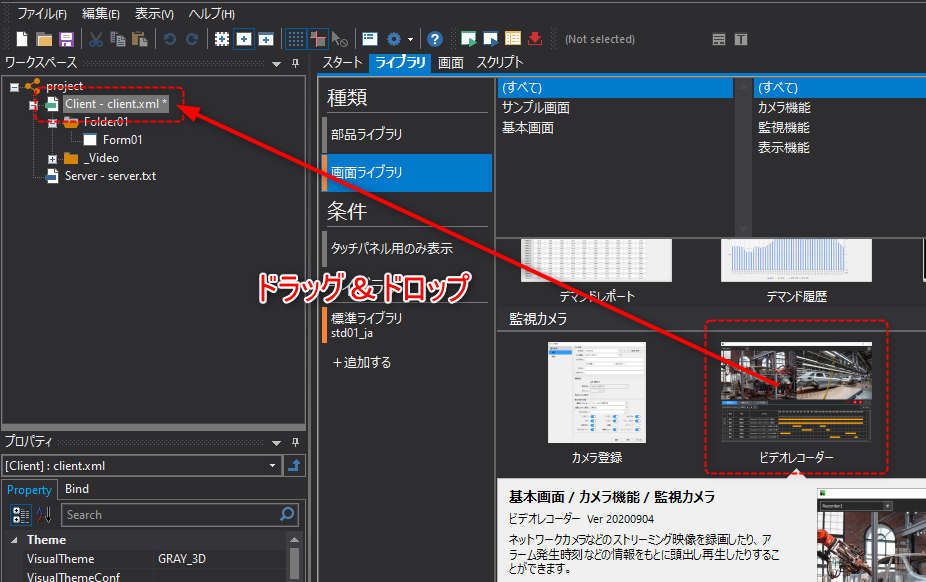
|
すると、左記のように「_VideoRecorder」というフォルダが作成され、画面ライブラリとして必要なフォーム一式がコピーされました。
_VideoRecorder ・・・ビデオレコーダー画面一式
|
ビデオレコーダー画面ライブラリを動作させるためには、プロジェクトにカメラ登録画面ライブラリが組み込まれている必要があります。
|
標準プロジェクトの場合は、あらかじめカメラ登録が組み込まれた状態となっています。カメラ登録が組み込み済かどうかは、左記のように「_Video」というフォルダが存在するかどうかで知ることができます。当該フォルダが存在する場合は、カメラ登録を手動で組み込む必要はありません。
_Video ・・・カメラ登録画面一式
もし、カメラ登録が存在しない場合は、カメラ登録画面ライブラリについても手動で追加を行ってください。
カメラ登録画面ライブラリを手動で組み込む手順については、「カメラ登録画面ライブラリの手動組み込み」を参照してください。
|
3.画面呼び出しの処理を記述する
画面ライブラリのフォームを組み込んだら、ライブラリの画面を呼び出す処理を実装してください。
画面ライブラリの画面呼び出し方法には、いくつかの方法が用意されています。呼び出し方法の詳細については、画面作成ガイドの「画面ライブラリの画面呼び出し」を参照してください。